苹果手机怎么使用手写键盘 iPhone手机如何切换到手写输入法
日期: 来源:贝斯特安卓网
苹果手机怎么使用手写键盘,苹果手机一直以其简洁、流畅的操作界面而闻名,而其中一个备受用户喜爱的功能就是手写输入法,对于那些不太习惯使用字母键盘的用户来说,手写输入法提供了一种更加直观、更加便捷的输入方式。对于iPhone手机用户来说,如何切换到手写输入法呢?在本文中我们将为大家详细介绍iPhone手机如何使用手写键盘,并提供一些实用的技巧和建议,帮助大家更好地利用这一功能。无论您是新手还是老手,相信本文都能给您带来一些帮助和启示。让我们一起来探索iPhone手机手写输入法的奇妙世界吧!
iPhone手机如何切换到手写输入法
下面就给大家介绍一下苹果手机手写输入法设置方法。
1、打开【设置】-【通用】-【键盘】;
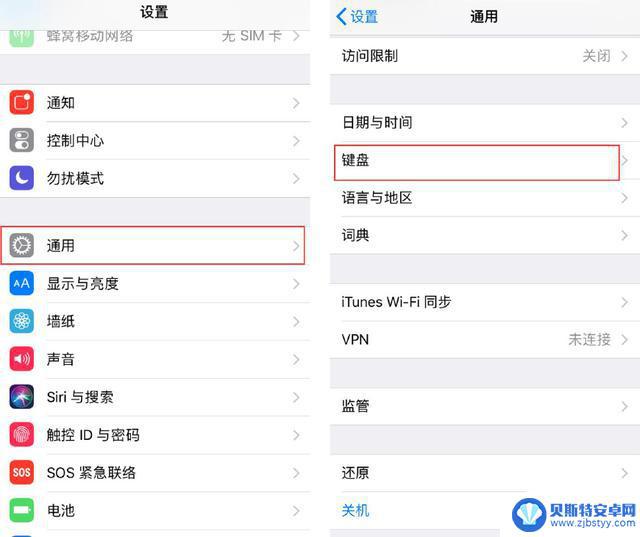
2、选择【键盘】-【添加新键盘】;
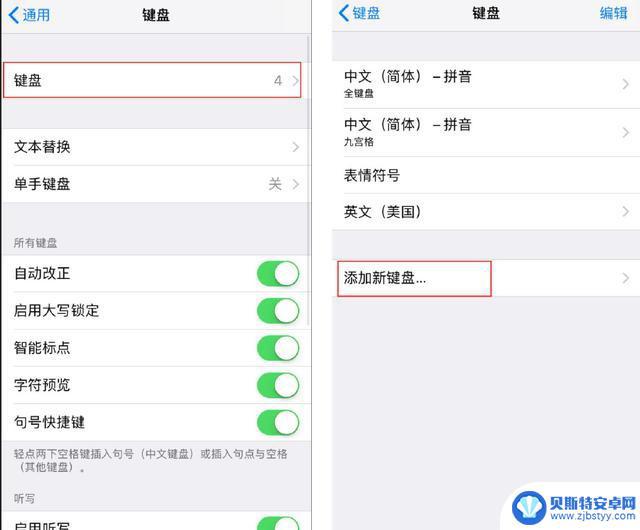
3、点击【中文(简体)】,勾选【手写】;
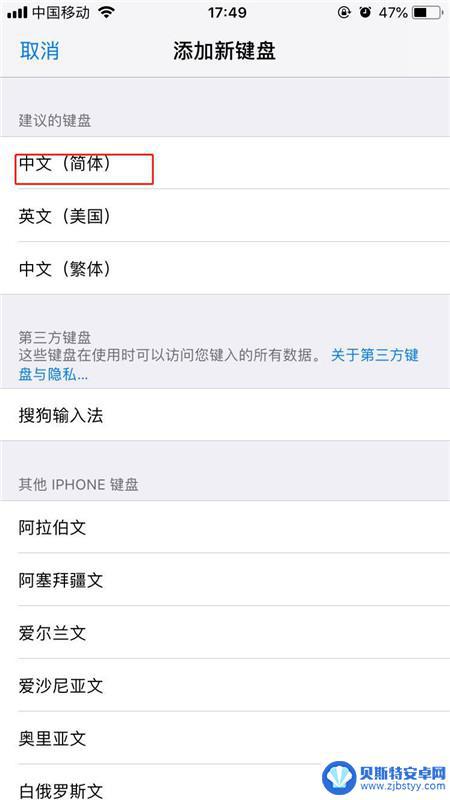
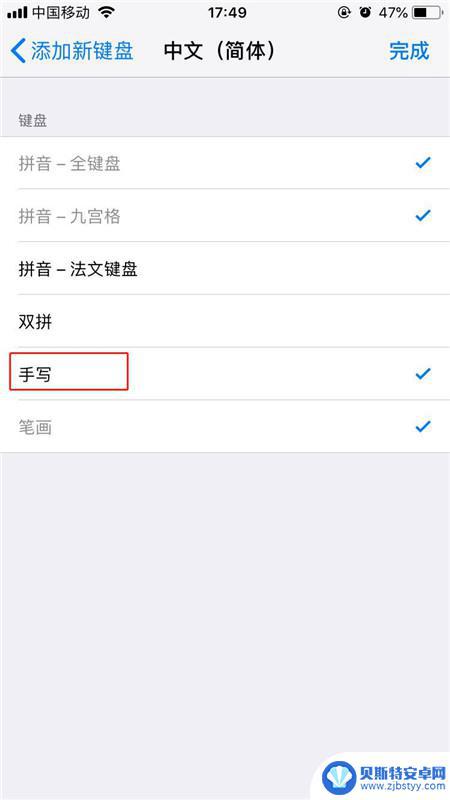
4、输入文字时,点击【球形】图标。切换至手写键盘。
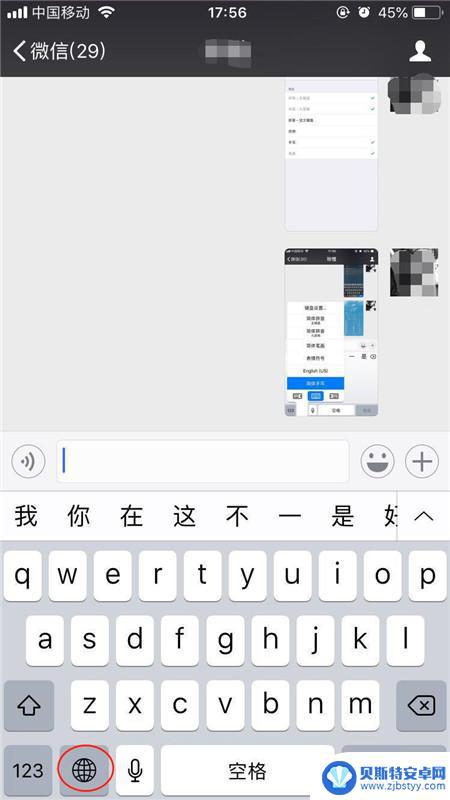
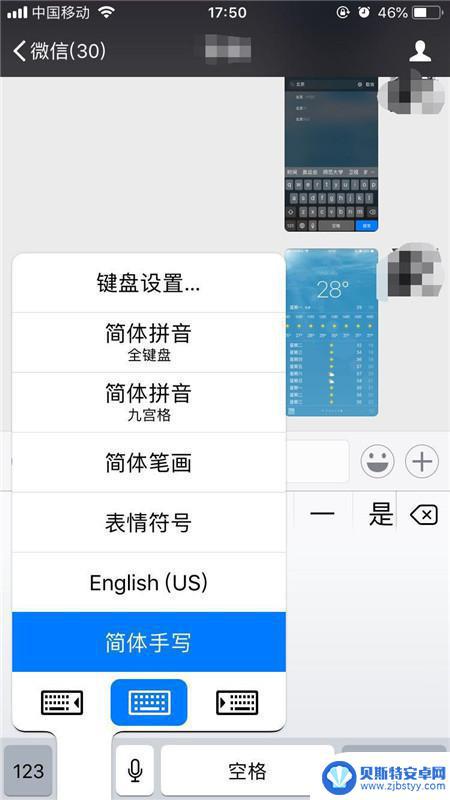
也可长按【球形】图标不放,滑到至简体手写即可切换。
以上就是苹果手机如何使用手写键盘的全部内容,如果您遇到这种情况,可以尝试根据小编的方法解决,希望这对大家有所帮助。
相关教程
-
苹果手机怎么设置手写模式切换 iPhone手机如何切换到手写输入模式
-
手机如何设置键盘变小写 手机键盘字母大小写切换方法
-
苹果手机怎么写大写字母 iPhone手机为什么一直输入大写字母
-
苹果手机键盘大写字母怎么锁定 iPhone苹果手机怎么固定输入大写
-
iphone的手写键盘怎么调出来 苹果手机手写输入法在哪里调出来
-
苹果手机键盘如何调小写 iPhone键盘如何关闭首字母大写
-
手机能否充值etc 手机ETC充值方法
-
手机编辑完保存的文件在哪能找到呢 手机里怎么找到文档
-
手机如何查看es文件 手机ES文件浏览器访问电脑共享文件教程
-
手机如何使用表格查找姓名 手机如何快速查找Excel表格中的信息












